DD-WRT ist eines der bekanntesten freien Betriebsysteme für WLAN Router. Die Unterstützung für „VPN -Client“ mit PPTP, L2TP und auch OpenVPN machen dieses Betriebssystem auch für viele, die darüber VPN-Anbieter nutzen möchten interessant.
Die Einrichtung gestaltet sich jedoch sehr häufig als zu schwierig. Daher gibt es Anbieter die bereits vorkonfigurierte Router verkaufen (flashrouters.com) Allerdings haben die auch einen sehr hohen Preis zu dem dann auch noch Versandkosten und Importzölle, Umsatzsteuer usw. in der Höhe von 70-90 Euro oder mehr drauf kommen.
DD-WRT ist ein alternatives Betriebssytem, entwickelt um auf vielen verschiedenen Modellen verschiedener WLAN-Router-Hersteller eingesetzt zu werden. In der Vollversion von DD-WRT unterstützt dieses auch die VPN-Client Funktion mit den Protokollen: PPTP, L2TP und OpenVPN. Damit lassen sich die meisten VPN-Anbieter direkt auf den Router verwenden.
Inhaltsverzeichnis
DD-WRT wird auf den WLAN-Router „geflasht“

Der Vorgang des „flashens“ bezeichnet, dass man sozusagen das Betriebssystem des Gerätes austauscht. Also anstelle der Herstellersoftware welche vorinstalliert ist, wird diese dauerhaft durch DD-WRT ersetzt werden.
Dazu sind im Regelfall gute Kenntnisse und auch Experimentierfreudigkeit Voraussetzung dafür. Durch einen Fehler beim „Flashvorgang“ kann zudem der eigene WLAN-Router dauerhaft unbrauchbar gemacht werden. Daher ist dies mit hoher Vorsicht zu erledigen.
Wer DD-WRT selber auf einen Router einrichten kann spart damit aber richtig viel Geld. Denn Anbieter wie der oben genannte „Flashrouters.com“ schlagen eben einen beträchtlichen Aufschlag für die Vorkonfiguration auf den Verkaufspreis.
Seinen Router mit DD-WRT ist zu betreiben um VPN-Anbieter darüber nutzen zu können, ist nicht mehr notwendig.
Allerdings ist DD-WRT einzusetzen eigentlich längst überholt, denn mittlerweile gibt es ja bereits ASUS WLAN Router ab 35 Euro das Stück, welche die volle VPN-Client Unterstützung bereits integriert haben und daher in jedem Fall vorzuziehen sind.
Damit setzt man auf eine direkt vom Hersteller unterstützte und auch mit „Garantieansprüchen“ versehene Lösung, welche zudem auch für Laien einfach einzurichten ist und sehr gut funktioniert. Ebenso kann man dabei fast alle VPN-Anbieter damit verwenden.
Wie einfach dies ist und welche zusätzlichen Vorteile diese Methode mit ASUS Routern bietet erklären wir im folgenden Artikel:
Erklärung: VPN-Anbieter auf dem Heimrouter verwenden
Im Folgenden erklären wir auch wie man seinen Router mit DD-WRT nutzt und einen VPN-Service darauf verwenden kann.
DD-WRT lässt sich auf vielen verschiedenen Routern installieren.
Aber spezifische Funktionen werden dann nicht mehr unterstützt.
Der Vorteil von DD-WRT ist sicher, dass man dies auf Routern verschiedener Hersteller installieren kann. Ich möchte dabei aber darauf hinweisen, dass die verschiedenen Router damit auch die typischen Funktionen der Hersteller verlieren werden. Denn am Ende spielt es ja keine Rolle auf welcher Hardware man nun ein DD-WRT betreibt, am Ende ist es eben ein Betriebssystem welches nicht mehr herstellerspezifisch optimiert wurde und daher spezielle Funktionen nicht mehr unterstützen wird.
Üblicherweise gibt es hunderte Modelle verschiedener WLA-Router-Hersteller auf denen man DD-WRT als Betriebssystem installieren kann. Es eignen sich besonders gut aber Netgear, ASUS, Linksys (Cisco) Modelle dafür. Diese haben die beste Unterstützung für den Betrieb der Software.
DD-WRT WLAN-Router Herstellerübersicht
Einmal DD-WRT auf dem Router installiert und die Garantie ist weg.
Logischerweise liefern die Router-Hersteller Ihre Geräte auch mit einer Software aus. Sämtlicher Support für den WLAN Router als auch die Garantieansprüche erlöschen aber indem man diese Software überschreibt. In vielen Fällen lässt sich der Router, sobald man einmal DD-WRT darauf installiert hatte auch nicht mehr auf den Auslieferungszustand zurücksetzen. Daher sollte man sich gut überlegen ob man dies tun sollte.
Schritt für Schritt – Anleitung:
1. Der erste Vorgang, seinen eigenen Router mit DD-WRT zu „Flashen“
Zuerst sollte man sicherstellen, ob das eigene Gerät auch tauglich ist mit DD-WRT überschrieben zu werden. Dazu gibt es eine DD-WRT Kompatibilitäts- und Herstellerliste die darüber Aufschluss gibt.
Wenn das eigene Gerät auf dieser Liste verfügbar ist, sollte man darauf achten welche Version von DD-WRT dafür vorhanden ist. Manche Router haben einfach zu wenig Speicher installiert und können daher nicht die Vollversionen von DD-WRT installieren.
Sofern man die Versionen die möglich sind gefunden hat, sollte man überprüfen, ob diese auch den gewünschten VPN-Client beinhalten. Es gibt zwar auch eigene VPN-Versionen von DD-WRT, im Regelfall haben aber nur die größten Versionen des Betriebssystemes auch die komplette Unterstützung für die VPN-Client Protokolle PPTP, L2TP oder OpenVPN.
Hat man all dies abgeklärt, dann kann man daran gehen die Version aus dem Internet zu laden.
Die weiteren Schritte sind im einfach beschrieben:
- Mit LAN Kabel eine Verbindung zum eigenen Gerät herstellen
- Im Konfigurationsmenue den Punkt für Software-Updates suchen
- Die geladene DD-WRT Version für das eigene Gerät damit „Updaten“
- Der Router startet dabei meistens 2-fach selbstständig neu, man sollte den Vorgang gerade an dieser Stelle jedoch niemals unterbrechen. (Auf Stromzufuhr des Routers, LAN Kabel am PC eingesteckt usw achten.) Der Vorgang kann bei langsamen Geräten auch mal 5 Minuten in Anspruch nehmen.
- Man kann sich nun auf dem Router mit den Standard Benutzernamen (root) und dem Passwort welches Du auch auf der DD-WRT Seite bei den verschiedenen Versionen finden wirst, anmelden.
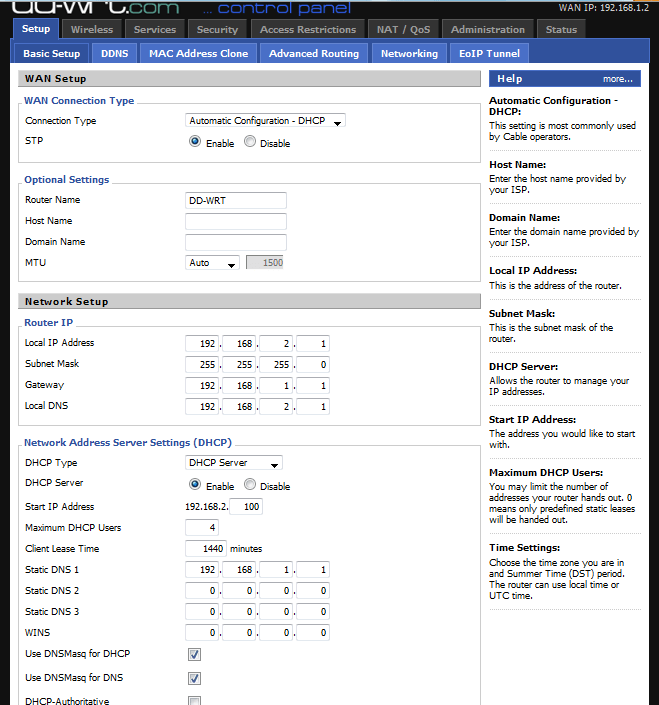
Die Konfigurationsseite ist bei fast allen DD-WRT Konfigurationen identisch. Es sind jedoch je nach verwendeter Version verschiedene Funktion möglich oder nicht sichtbar zu konfigurieren. Hier helfen die DD-WRT Foren aber am besten weiter.
2. Den zweite Schritt, den VPN-Client einrichten.
Sobald man einen normalen Internetzugang über den „geflashten DD-WRT Router“ hat, also darüber auch Webseiten sich öffnen lassen, kann man mit der Einrichtung des VPN-Services beginnen.
Dabei stehen einem verschiedene Protokolle zur Auswahl. Im Regelfall sind diese PPTP, L2TP oder OpenVPN. Ich empfehle aber stets für den Beginn die Variante PPTP auszuprobieren, da diese am einfachste zu realisieren sein wird.
Da dieser Teil sehr stark von den Gegebenheiten der VPN-Anbieter selbst abhängig ist, verzichte ich hier auf eine Einrichtungsanleitung. Es würde eventuell nur mehr Fragen aufwerfen als es helfen könnte. Ich empfehle Dir daher bei Deinem VPN-Service nach den geeigneten Zugangsdaten und im Idealfall auch nach einer Anleitung nachzusehen oder diese zu erfragen. Im Normalfall ist dieses Thema bei vielen derer Kunden sehr beliebt und daher werden sie Dir auch geeignete Hilfestellung anbieten können.
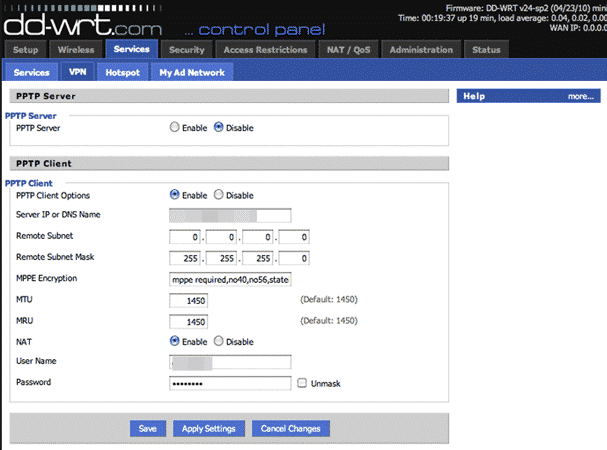
Zusammenfassung zu VPN auf DD-WRT Routern!
Ich hoffe, dass dieser Artikel Dir hilft einen Überblick zu verschaffen. Im Grunde bin ich der Meinung dass sich eine Installation des DD-WRT Betriebsystemes nicht mehr lohnt, seid ASUS mit seinen WLAN Routern diese Funktion bereits in der Standardsoftware integriert hat.
Die Umstellung Deines Routers auf DD-WRT kann sich auch zu einem aufwendigen Projekt entwickeln, und ist in vielen Fällen nicht mehr umkehrbar. Du solltest bedenken, dass DD-WRT eine Betriebsystem für hunderte verschiedener Modelle ist, weshalb Du Modellspezifische Funktionen danach vermissen wirst. Die Bedienung von DD-WRT ist ebenso äußerst komplex und Deine Garantieansprüche verfallen ebenso sofort.
Daher schau Dir mal die Möglichkeit mit ASUS Routern als VPN-Client an und entscheide dann, welchen Weg Du gehen willst.
Erstellt am: 23. Mai 2017


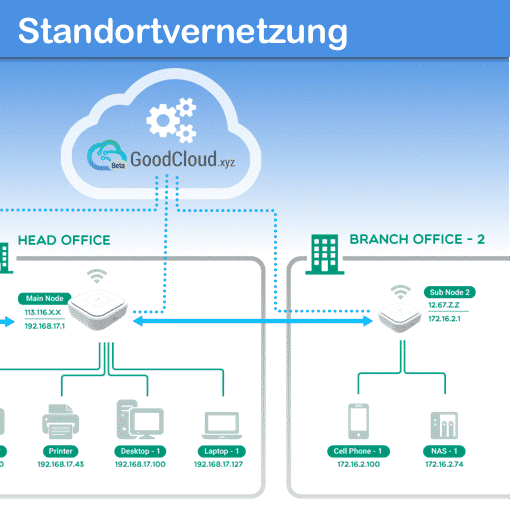

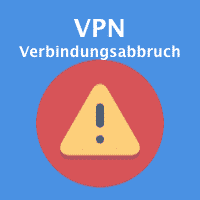






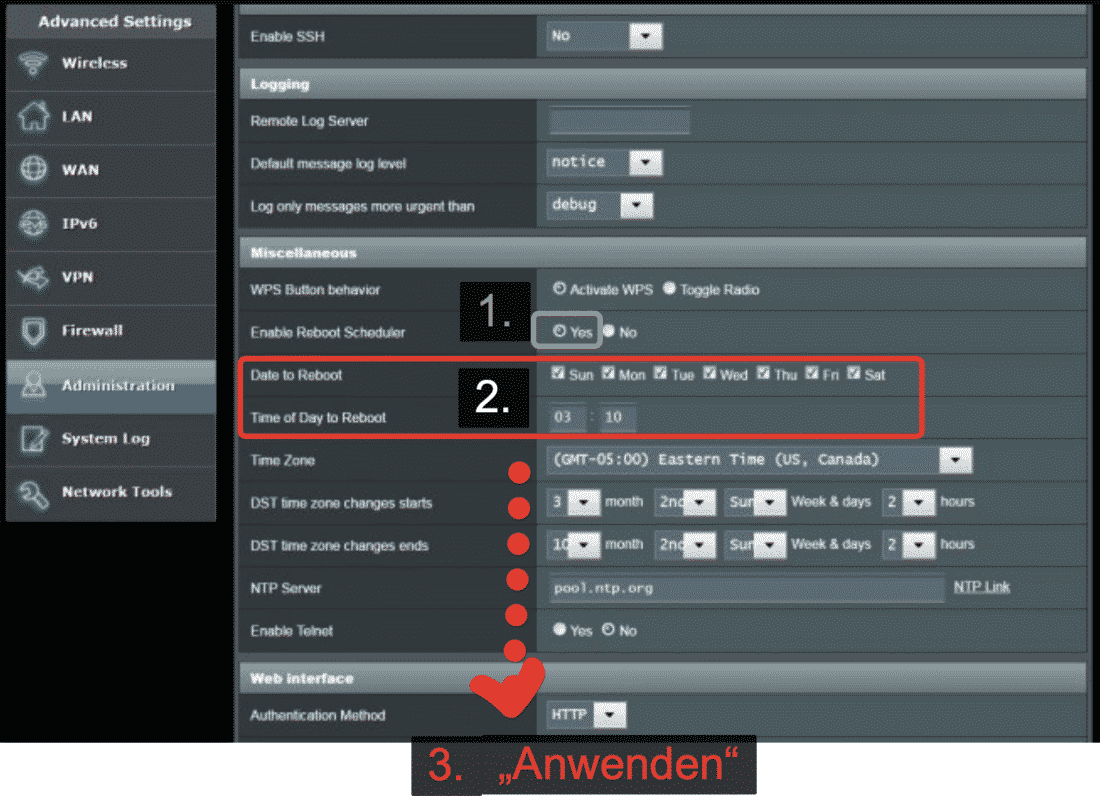

2 Gedanken zu “Anleitung & Hilfestellung: VPN Anbieter auf DD-WRT Routern einrichten”